اختيار الموسيقى المناسبة مهم جدًا لإنشاء فيديو رائع، مما يساعد على تحسين الجو العام وجذب انتباه الجمهور. قد ترغب في إضافة موسيقى Spotify إلى Premiere Pro لتحسين الفيديو الخاص بك وتحسينه، نظرًا لأن Spotify يتمتع بموارد موسيقية غنية. ومع ذلك، يقبل Premiere Pro فقط الأغاني التي تم تحميلها كملفات محلية، بينما يتم تشفير تنزيلات Spotify بسبب DRM (إدارة الحقوق الرقمية)، مما يجعل هذه التنزيلات غير قابلة للتشغيل وتحريرها على Premiere Pro.
في مواجهة هذا القيد، كيف يمكننا التخلص من إدارة الحقوق الرقمية وإضافة موسيقى Spotify إلى Premiere Pro؟ لا تقلق! في هذه المقالة، سنقدم لك أداة قوية يمكن أن تساعدك في ذلك إزالة DRM من سبوتيفيوتقديم خطوات تفصيلية لإضافة الموسيقى من Spotify إلى Premiere Pro.
المادة ذات الصلة:
- كيفية إضافة موسيقى Spotify إلى GarageBand على أجهزة Mac/iPhone/iPad
- كيفية إضافة الموسيقى إلى iMovie من Spotify
كيفية الحصول على موسيقى خالية من إدارة الحقوق الرقمية من Spotify إلى Premiere Pro
ربما تعلم أن مستخدمي Spotify Premium لديهم الحق في تنزيل الأغاني من Spotify. ولكن قد تجد سبوتيفي الملفات المحلية لا تلعب منذ أن يتم تشفير ملفات الموسيقى. ناهيك عن استخدامها على Premiere Pro. لذلك، تحتاج إلى الحصول على موسيقى خالية من إدارة الحقوق الرقمية من Spotify أولاً وجعلها قابلة للاستخدام في Premiere Pro.
يوجد برنامج تابع لجهة خارجية يمكنه مساعدتك في تنزيل موسيقى خالية من إدارة الحقوق الرقمية من Spotify. هنا، نوصي بشدة باستخدام أداة ذكية وقوية، وهي TuneFab Spotify محول الموسيقى مع هذا التطبيق، يمكنك تحويل و قم بتنزيل أغاني Spotify حتى بدون قسط. سواء كانت أغاني فردية أو ألبومات أو قوائم تشغيل، يمكنك بسهولة تحويل هذه الموارد المشفرة إلى مجموعة متنوعة من الملفات الخالية من إدارة الحقوق الرقمية مثل MP3 وM4A وWAV وما إلى ذلك. حتى لو كنت مبتدئًا، يمكنك التعود بسهولة على TuneFab Spotify Music Converter لأنه يحتوي على واجهة واضحة وسهلة الاستخدام.
الميزات الرئيسية ل TuneFab سبوتيفي محول الموسيقى
● دعم موارد سبوتيفي الكاملة – يمكنه تنزيل الأغاني والألبومات وقوائم التشغيل من Spotify بدون Premium
● تنسيقات متنوعة متاحة - MP3، M4A، WAV، FLAC، AIFF، AAC، وALAC
● جودة صوت عالية - يتم الاحتفاظ بالأغاني التي تم تنزيلها دون أي فقدان تقريبًا
● سرعة سريعة - يمكن أن تصل سرعة التنزيل والتحويل إلى 35X
● عظيم التوافق - دعم ويندوز وماك
الآن، دعونا نرى كيفية تنزيل وتحويل أغاني Spotify باستخدام TuneFab Spotify محول الموسيقى خطوة بخطوة!
الخطوة 1. قم بتثبيت وتشغيل محول الموسيقى TuneFab Spotify
التثبيت والفتح TuneFab Spotify محول الموسيقى. قم بتسجيل الدخول إلى حساب Spotify الخاص بك من خلال مشغل الويب المدمج.

الخطوة 2. حدد Spotify Music للتحويل
أختار "بحث" من القائمة الموجودة على اليسار وأدخل اسم الأغنية أو قائمة التشغيل التي تحتاجها. وفي الصفحة التي تعرض نتائج البحث، يمكنك القيام بذلك أيضًا سحب الأغنية إلى المنطقة + في أسفل اليمين أو انقر + لاختيار الأغاني من قائمة التشغيل لإضافتها إلى قائمة التحويل.

الخطوة 3. قم بتعيين التفضيلات وابدأ التحويل
في قائمة التحويل، اختر تنسيق الموسيقى الذي تحتاجه، مثل MP3. إذا كنت تريد تعيين جميع الملفات بنفس التنسيق، فيمكنك القيام بذلك عن طريق النقر فوق "تحويل كافة الملفات إلى" في الجزء العلوي الأيمن. بمجرد أن تصبح جاهزًا، اضغط على "تحويل جميع" في أسفل اليمين لبدء تنزيل المهمة وتحويلها.

الخطوة 4. عرض موسيقى Spotify المحولة
بعد الانتهاء من المهمة اذهب الى "انتهى" في أعلى الصفحة للعثور على الأغاني التي تم تنزيلها. ثم اضغط "عرض ملف الإخراج" ويمكنك العثور على موقع ملف الموسيقى على جهاز الكمبيوتر الخاص بك. سيتم فتح المجلد تلقائيًا.

كيفية استيراد الموسيقى من Spotify إلى Premiere Pro
لقد نجحت الآن في تنزيل الموسيقى الخالية من إدارة الحقوق الرقمية (DRM) من Spotify. من هنا، المهمة الوحيدة هي استيراد الأغاني إلى Premiere Pro. في هذا القسم، سنرشدك بتعليمات خطوة بخطوة، لدعمك في إضافة مقطوعة Spotify المفضلة لديك إلى مشروع الفيديو الخاص بك على Premiere Pro.
الخطوة 1. قم بتشغيل Premiere Pro
افتح Premiere Pro وقم بإنشاء/استيراد مشروع الفيديو الخاص بك.
الخطوة 2. الوصول إلى متصفح الوسائط
في أعلى الواجهة، اضغط على "صوتي" للدخول إلى مساحة عمل الصوت. في هذا القسم اختر "نافذة او شباك" > "متصفح الوسائط" للوصول إلى لوحة متصفح الوسائط، حتى تتمكن من عرض واختيار ملفات الموسيقى المحلية الخاصة بك.
الخطوة 3. حدد موقع ملفات Spotify المحولة واستوردها
في متصفح الوسائط، انقر نقرًا مزدوجًا لفتح المجلد الذي يتضمن ملف موسيقى Spotify الذي تم تنزيله والذي تحتاجه. انقر بزر الماوس الأيمن (في نظام التشغيل Windows) أو انقر مع الضغط على مفتاح التحكم (في نظام التشغيل MacOS) الملف ثم اضغط "يستورد" لإضافته إلى لوحة المشروع.
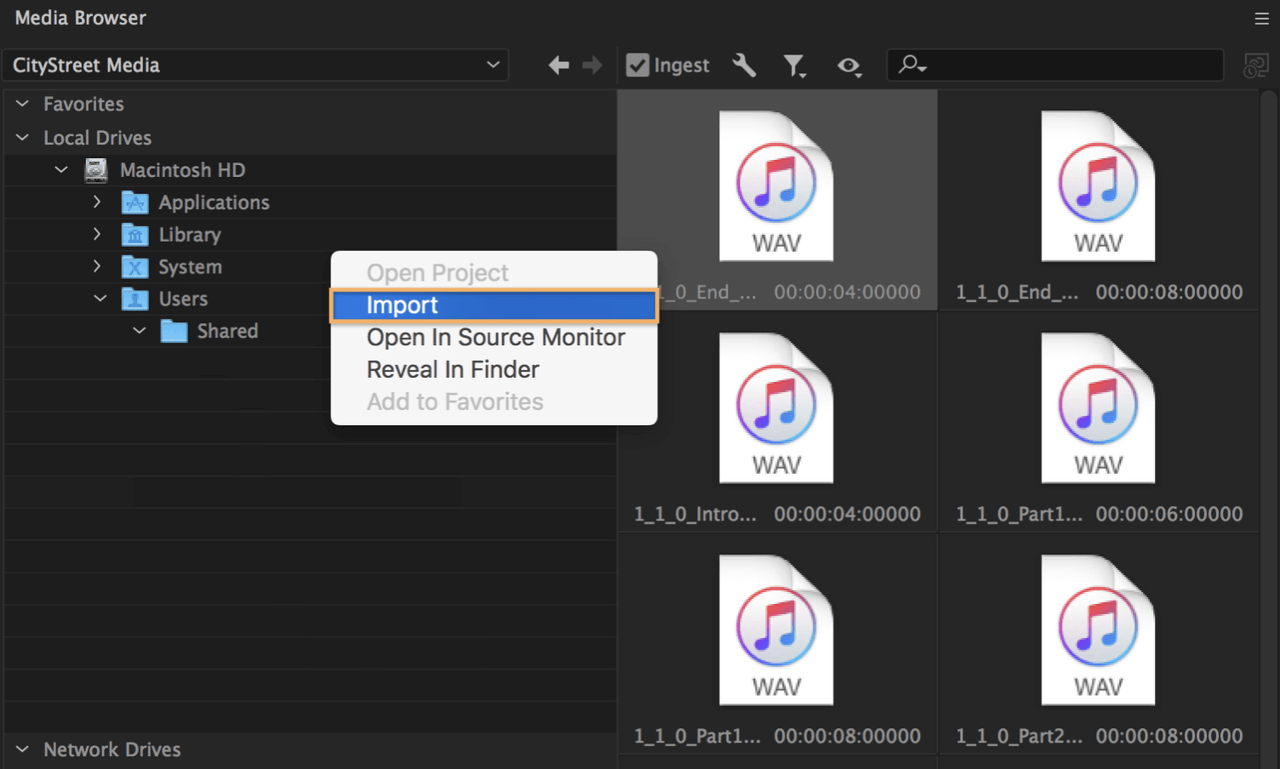
الخطوة 4. أضف Spotify Music إلى Premiere Pro
لإضافة المصدر إلى الفيديو الخاص بك، عليك الذهاب إلى "نافذة"> "المشروع" للوصول إلى لوحة المشروع. سيتم تحديد أحدث مورد تمت إضافته مسبقًا في لوحة المصدر. يمكنك أيضًا النقر نقرًا مزدوجًا لفتح ملف الموسيقى وتشغيله للتحقق مما إذا كان هو الملف الذي تحتاجه، ثم سحب انتقل إلى لوحة Timeline وأسفل مسار الفيديو الذي تقوم بتحريره.
اكتملت الآن عملية استيراد الموسيقى من Spotify إلى Premiere Pro بالكامل! بعد إضافة الموسيقى إلى فيديو التحرير في Premiere Pro، يمكنك تعديله لجعل عملك مثاليًا.
نبذة عامة
من المؤكد أنه من المحبط أنه لا يمكن إضافة موسيقى Spotify المشفرة إلى Premiere Pro. باستخدام الأداة المناسبة، يمكنك بسهولة تحويل الموسيقى وتنزيلها من Spotify واستيرادها إلى Premiere Pro كملف محلي خالٍ من إدارة الحقوق الرقمية. للتعامل مع القيد، نوصي بشدة TuneFab Spotify محول الموسيقى والتي يمكن أن توفر وقتك وجهدك.
سواء كنت أحد مستخدمي Spotify أو مستخدمًا مجانيًا، يُسمح لك بالحصول على موسيقى Spotify خالية من إدارة الحقوق الرقمية بجودة مثالية بحيث يمكنك استيراد ملفات Spotify التي تم تنزيلها بحرية إلى Premiere Pro. النسخة التجريبية المجانية متاحة الآن. إذا كنت مهتمًا به، فيمكنك تنزيله وتجربته.












